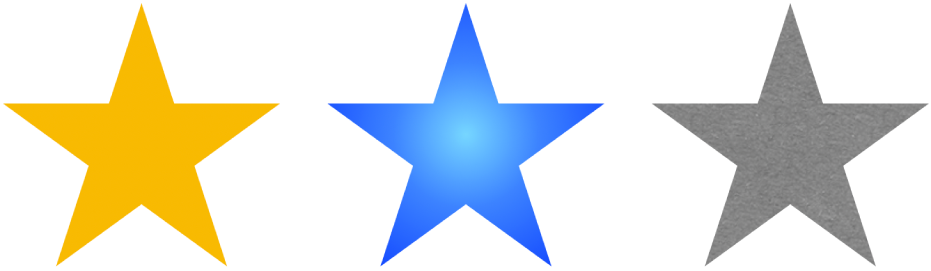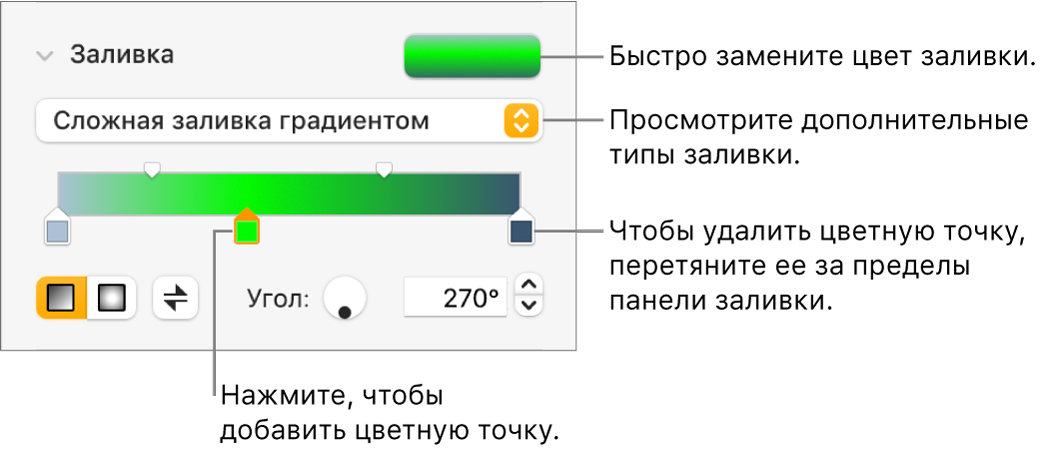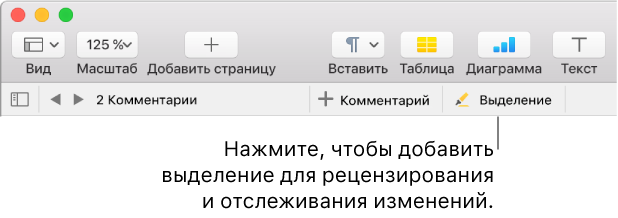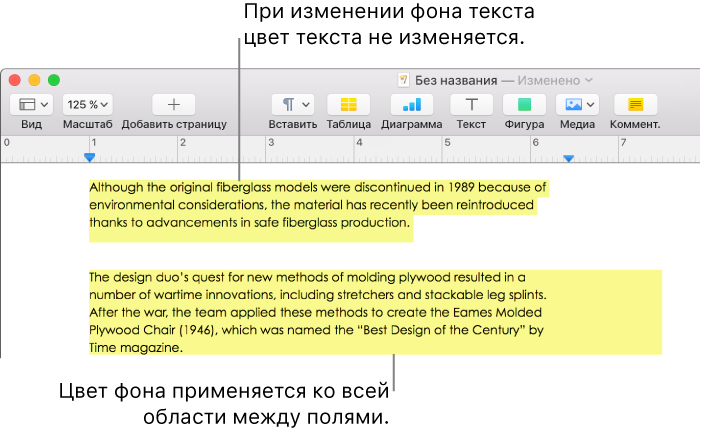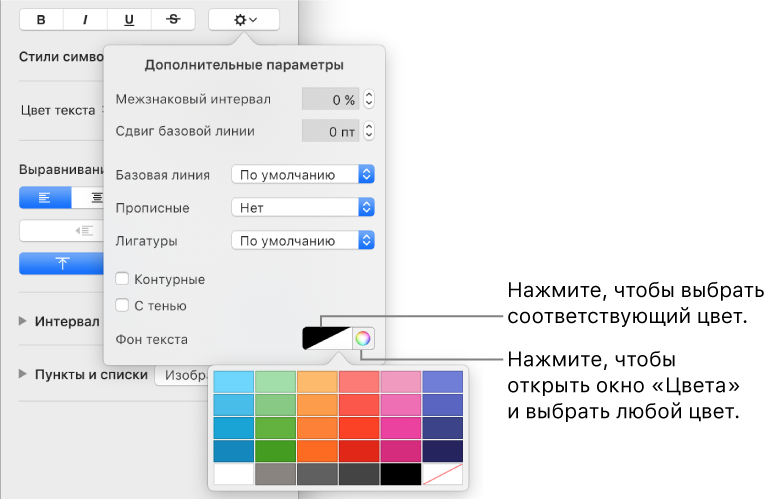Как убрать заливку в pages
Заливка объектов цветом или изображением в Pages на Mac
Фигуры и текстовые блоки можно заливать изображениями, сплошным цветом или градиентом (два цвета или несколько цветов, плавно переходящих друг в друга).
Заполнение сплошным цветом или градиентом
Нажмите фигуру или текстовый блок, чтобы выбрать их, либо выберите несколько объектов.
В боковой панели «Формат» 
Выберите один из следующих вариантов.
Цвет или градиент, предназначенный для шаблона. Нажмите область цвета рядом с элементом «Заливка», затем выберите цвет или градиент.
Произвольный цвет. Нажмите стрелку раскрытия рядом с пунктом «Заливка», затем нажмите всплывающее меню «Заливка» и выберите «Заливка цветом». Нажмите образец цвета, затем выберите цвет в одной из цветовых палитр.
Заливка двухцветным градиентом. Нажмите стрелку раскрытия рядом с пунктом «Заливка», нажмите всплывающее меню «Заливка» и выберите «Заливка градиентом», затем выберите цвета. В цветовой области отображаются цвета, сочетающиеся с шаблоном. При нажатии цветового круга открывается окно «Цвета», в котором можно выбрать любой цвет. Используя элементы управления, измените угол и направление градиента.
Настраиваемый градиент. Нажмите стрелку раскрытия рядом с пунктом «Заливка», нажмите всплывающее меню «Заливка» и выберите «Сложная заливка градиентом», затем выберите цвета, нажимая цветные точки под бегунком. Нажмите бегунок, чтобы добавить новую цветную точку. Можно перетягивать цветные точки и использовать другие элементы управления для выбора перехода, угла и направления градиента.
Заливка изображением
Нажмите фигуру или текстовый блок, чтобы выбрать их, либо выберите несколько объектов.
В боковой панели «Формат» 
Нажмите стрелку раскрытия рядом с пунктом «Заливка», затем нажмите всплывающее меню «Заливка» и выберите «Заливка изображением», а если к изображению требуется добавить оттенок, выберите вариант «Сложная заливка изображением».
Если выбрана «Сложная заливка изображением», нажмите цветовую область (справа от кнопки «Выбрать») и выберите цвет оттенка.
Чтобы увеличить или уменьшить степень прозрачности оттенка, перетягивайте бегунок «Непрозрачность» в окне «Цвета».
Если изображение выглядит не так, как нужно, или заливку объекта изображением нужно изменить, нажмите всплывающее меню над кнопкой «Выбрать», затем выберите один из следующих вариантов.
Первонач. размер. Помещает изображение внутри объекта без изменения исходных размеров изображения. Чтобы изменить размер изображения, перетяните бегунок «Масштаб».
Растянуть. Приводит размер изображения в соответствие с размерами объекта, из-за чего пропорции изображения могут измениться.
Черепица. Повторяет изображение внутри объекта. Чтобы изменить размер изображения, перетяните бегунок «Масштаб».
Масштаб заливки. Увеличивает или уменьшает изображение так, чтобы вокруг него не оставалось пустого места в объекте.
Под размер. Приводит размер изображения в соответствие с размерами объекта, но сохраняет пропорции изображения.
Сохранение собственной заливки
Можно сохранить собственную заливку для использования в дальнейшем.
Нажатием выберите фигуру или текстовый блок с заливкой, которую нужно сохранить, затем в боковой панели «Формат» 
Нажмите область цвета рядом с элементом «Заливка», затем перетяните заливку из области «Текущая заливка» в другую область заливки, чтобы заменить заливку.
Можно перетягивать области цвета только одного типа. Например, если пользовательская заливка является градиентом, перетягивайте заливку из области «Текущая заливка» в область заливки в разделе «Заливки градиентом».
Для изменения типов заливок, допускающих замену, нажмите всплывающее меню типов заливки, затем выберите другой вариант. Например, для сохранения заливки градиентом нажмите всплывающее меню, выберите «Заливка градиентом», затем перетяните заливку из области «Текущая заливка» в одну из областей в разделе «Заливки градиентом».
Удаление заливки
Нажмите фигуру или текстовый блок, чтобы выбрать их, либо выберите несколько объектов.
В боковой панели «Формат» 
Нажмите область цвета рядом с пунктом «Заливка», затем выберите «Нет».
Pages для Mac: Выделение текста в Pages
Можно выделять текст в документе, текстовых блоках и фигурах. Выделенные фрагменты не видны на распечатанных документах.
Если над документом работают несколько человек, фрагмент, выделенные каждым из них, обозначаются уникальным цветом. Инструкции по изменению цвета, используемого Вами для выделения текста, см. в разделе Задание имени автора и цвета комментариев.
Совет. Чтобы выделенные фрагменты были видны в итоговом документе, добавьте фоновый цвет к тексту любого цвета. Этот тип выделения не относится к инструментам рецензирования в Pages.
Выделение текста цветом
Выберите текст, который нужно выделить.
Выполните одно из следующих действий.
Нажмите Shift-Command-H на клавиатуре.
Выберите «Вставка» > «Выделение» в меню «Вставка» вверху экрана. (Кнопка «Вставка» в панели инструментов Pages не дает доступа к команде выделения).
Нажмите «Выделить» в панели инструментов рецензирования у верхнего края документа.
Панель инструментов рецензирования отображается только при наличии в документе комментариев, выделений цветом или отслеживаемых изменений.
Выделить текст в ячейке таблицы невозможно, но можно добавить условное выделение в ячейке таблицы, чтобы изменить вид ячейки в зависимости от значения данных.
Добавление комментария к выделенному тексту
Нажмите выделенный текст.
Во всплывающем меню нажмите «Добавить комментарий» и введите текст комментария.
Можно также добавить комментарий к выделенному тексту в боковой панели «Комментарии и изменения» слева. Чтобы открыть ее, нажмите 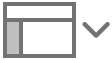
Снятие выделения
Наведите указатель на выделенный текст, затем нажмите «Удалить» во всплывающем меню.
Если всплывающее меню не отображается, значит, выделение добавлено в виде цвета за текстом. Чтобы снять выделение, удалите фоновый цвет.
Примечание. Если к документу имеют доступ другие пользователи, снять Ваше выделение можете только Вы и владелец документа. Если кто-либо другой добавляет к Вашему выделению комментарий, имя автора и цвет выделения меняются на автора комментария и Вы не можете удалить этот комментарий.
Удаление всех выделений и комментариев их текста
Можно быстро удалить выделения и комментарии из текста документа.
Выберите текст, из которого нужно удалить выделения и комментарии.
Чтобы удалить их из всего текста документа, нажмите Command-A на клавиатуре.
Выберите «Правка» > «Удалить выделения и комментарии» (меню «Правка» расположено вверху экрана).
Выделения и комментарии к тексту в текстовых блоках, фигурах и таблицах не будут затронуты.
Pages для Mac: Добавление эффекта выделения в текст документа Pages
Можно выбрать цвет фона для любого выбранного текста — отдельных символов, слов или целых абзацев — чтобы создать эффект выделения.
Примечание. Можно также выделить текст для рецензирования, используя инструменты в панели рецензирования и команды в меню «Вставка». Выделение текста не отображается при печати документов. Подробнее об этом выделении цветом см. в разделе Добавление комментариев и управление ими.
Добавление цвета фона для текста
Выберите текст, который нужно выделить.
Если текст расположен в текстовом блоке или фигуре, при нажатии текстового блока или фигуры изменение применяется ко всему тексту, который в них содержится.
В верхней части 
Если текст расположен в текстовом блоке, таблице или фигуре, сначала нажмите вкладку «Текст» в верхней части боковой панели, затем кнопку «Стиль».
В разделе «Шрифт» нажмите 
Рядом с пунктом «Фон текста» нажмите область цвета слева или цветовой круг справа и выберите цвет.
В образцах цвета показаны цвета, соответствующие используемому шаблону. Цветовой круг используется для открытия окна цветов, в котором можно выбрать любой цвет.
Совет. Если Вы часто добавляете цвет фона, можно создать стиль символа, в котором используется заливка текста определенным цветом фона. Затем можно выбрать этот стиль во всплывающем меню «Стили символов», чтобы выделить текст этим цветом. Можно также создать сочетание клавиш для применения стиля символов.
Удаление цвета фона для текста
Если цвет, который требуется удалить, служит фоном выбранных слов или строк, не заполняя область между полями, используйте этот способ для удаления заливки.
Если открывается комментарий, нажмите «Удалить» в комментарии. Выделение было добавлено с помощью панели рецензирования. Если комментарий не открывается, перейдите к следующим шагам.
В верхней части 
Если текст расположен в текстовом блоке, таблице или фигуре, сначала нажмите вкладку «Текст» в верхней части боковой панели, затем кнопку «Стиль».
В разделе «Шрифт» нажмите всплывающее меню «Стили символов» и выберите «Нет».
Добавление цвета фона для абзацев
Используйте этот метод, когда требуется добавить цвет фона в виде цветового блока, заполняющего область между полями.
Нажмите абзац или выберите несколько абзацев, для которых нужно добавить цвет фона.
Совет. Если в последующих абзацах не требуется использовать цвет фона, сначала нажмите клавишу «Ввод» для начала нового абзаца, а затем добавьте цвет, или добавьте цвет по окончании ввода текста.
В верхней части 
Нажмите треугольник раскрытия рядом с пунктом «Линии абзаца».
В разделе «Фон абзаца» выберите цвет.
Цвет, предназначенный для используемого шаблона. Нажмите область цвета слева, затем выберите цвет.
Произвольный цвет. Нажмите цветовой круг, затем выберите цвет в окне цветов.
Удаление цвета фона для абзацев
Если цвет, который требуется удалить, заполняет область между полями, можно использовать этот метод для удаления заливки.
Примечание. Если при нажатии на текст вокруг него появляются белые манипуляторы выбора, текст находится в текстовом блоке и необходимо удалить цвет заливки.
Выберите абзацы, в которых нужно удалить цвет фона.
В верхней части 
Нажмите треугольник раскрытия рядом с пунктом «Линии абзаца».
В разделе «Фон абзаца» нажмите область цвета слева, затем нажмите каталог справа внизу, перечеркнутый диагональной линией.
Pages для Mac: Заливка фигуры или текстового блока в документе Pages
Фигуры и текстовые блоки можно заливать изображениями, сплошным цветом или градиентом (два цвета или несколько цветов, плавно переходящих друг в друга).
Заполнение сплошным цветом или градиентом
Нажмите фигуру или текстовый блок, чтобы выбрать их, либо выберите несколько объектов.
На 
Выберите один из следующих вариантов.
Цвет или градиент, предназначенный для темы. Нажмите область цвета рядом с элементом «Заливка», затем выберите цвет или градиент.
Произвольный цвет. Нажмите треугольник раскрытия «Заливка», затем нажмите всплывающее меню «Заливка» и выберите «Заливка цветом». Нажмите образец цвета, затем выберите цвет в одной из цветовых палитр.
Заливка двухцветным градиентом. Нажмите треугольник раскрытия «Заливка», нажмите всплывающее меню «Заливка» и выберите «Заливка градиентом», затем выберите цвета. В каждой цветовой области отображаются цвета, сочетающиеся с темой. При нажатии цветового круга открывается окно «Цвета», в котором можно выбрать любой цвет. Используя элементы управления, измените угол и направление градиента.
Настраиваемый градиент. Нажмите треугольник раскрытия «Заливка», нажмите всплывающее меню «Заливка» и выберите «Сложная заливка градиентом», затем выберите цвета, нажимая цветные точки под бегунком. Нажмите бегунок, чтобы добавить новую цветную точку. Можно перетягивать цветные точки и использовать другие элементы управления для выбора перехода, угла и направления градиента.
Заливка изображением
Нажмите фигуру или текстовый блок, чтобы выбрать их, либо выберите несколько объектов.
На 
Нажмите треугольник раскрытия рядом с элементом «Заливка», затем нажмите всплывающее меню «Заливка» и выберите «Заливка изображением», а если к изображению требуется добавить оттенок, выберите вариант «Сложная заливка изображением».
Если выбрана «Сложная заливка изображением», нажмите цветовую область (справа от кнопки «Выбрать») и выберите цвет оттенка.
Чтобы увеличить или уменьшить степень прозрачности оттенка, перетягивайте бегунок «Непрозрачность» в окне «Цвета».
Если изображение выглядит не так, как нужно, или заливку объекта изображением нужно изменить, нажмите всплывающее меню над кнопкой «Выбрать», затем выберите один из следующих вариантов.
Первонач. размер. Помещает изображение внутри объекта без изменения исходных размеров изображения. Чтобы изменить размер изображения, перетяните бегунок «Масштаб».
Растянуть. Приводит размер изображения в соответствие с размерами объекта, из-за чего пропорции изображения могут измениться.
Черепица. Повторяет изображение внутри объекта. Чтобы изменить размер изображения, перетяните бегунок «Масштаб».
Масштаб заливки. Увеличивает или уменьшает изображение так, чтобы вокруг него не оставалось пустого места в объекте.
Под размер. Приводит размер изображения в соответствие с размерами объекта, но сохраняет пропорции изображения.
Сохранение собственной заливки
Можно сохранить собственную заливку для использования в дальнейшем.
Нажатием выберите фигуру или текстовый блок с заливкой, которую нужно сохранить, затем в боковой панели «Формат» 
Нажмите область цвета рядом с элементом «Заливка», затем перетяните заливку из области «Текущая заливка» в другую область заливки, чтобы заменить заливку.
Можно перетягивать области цвета только одного типа. Например, если пользовательская заливка является градиентом, перетягивайте заливку из области «Текущая заливка» в область заливки в разделе «Заливки градиентом».
Для изменения типов заливок, допускающих замену, нажмите всплывающее меню типов заливки, затем выберите другой вариант. Например, для сохранения заливки градиентом нажмите всплывающее меню, выберите «Заливка градиентом», затем перетяните заливку из области «Текущая заливка» в одну из областей в разделе «Заливки градиентом».
Удаление заливки
Нажмите фигуру или текстовый блок, чтобы выбрать их, либо выберите несколько объектов.
На 
Нажмите область цвета рядом с пунктом «Заливка», затем выберите «Нет».
Изменение фона страницы в Pages на Mac
Можно добавить цвет, градиент или изображение в качестве фона отдельных страниц или шаблона страницы.
Изменение фона отдельных страниц
В текстовом документе при изменении фона страницы также меняется фон всех страниц в этом разделе. Чтобы изменить только определенную страницу, создайте для этой страницы отдельный раздел, а затем измените ее фон. В документе с макетом страницы у всех страниц документа может быть разный фон.
Выполните одно из описанных ниже действий.
Текстовый документ. Нажмите страницу в разделе, который необходимо изменить, откройте боковую панель «Документ» 
Документ с макетом страницы. Нажмите в пустой части страницы, чтобы ничего не было выбрано, затем откройте боковую панель «Формат» 
Нажмите стрелку раскрытия рядом с пунктом «Фон», затем нажмите всплывающее меню и выберите один из следующих типов заливки.
Цвет или градиент, предназначенный для шаблона. Выберите «Заливка цветом», нажмите область цвета справа от элемента «Фон», затем выберите цвет или градиент.
Заливка двухцветным градиентом. Выберите «Заливка градиентом», затем нажимайте области цвета справа от элемента «Фон» и выберите цвета. В левой части каждой области цвета отображаются цвета, которые сочетаются с шаблоном. Цветовые круги используются для открытия окна «Цвета», в котором можно выбрать любой цвет.
Настраиваемый градиент. Выберите «Сложная заливка градиентом», затем выберите цвета, нажимая квадратные области цвета под бегунком. Можно сдвинуть квадратные области цвета и использовать другие элементы управления для выбора перехода, угла и направления градиента.
Изменение фона шаблона страницы
В документах с макетом страницы можно изменить фон шаблона страницы. При этом фон изменится на всех страницах, использующих этот шаблон страницы.
Нажмите на пустое место на странице, созданной на основе шаблона страницы, который Вы хотите отредактировать.
В нижней части боковой панели «Формат» 
В боковой панели «Формат» 
Нажмите всплывающее меню под заголовком «Фон» и выберите один из следующих типов заливки.
Цвет или градиент, предназначенный для шаблона. Нажмите всплывающее меню «Фон» и выберите «Заливка цветом». Нажмите область цвета справа от заголовка «Фон», затем выберите цвет или градиент.
Заливка двухцветным градиентом. Нажмите всплывающее меню «Фон» и выберите «Заливка градиентом», затем нажмите области цвета под заголовком «Фон» и выберите нужные цвета. В левой части каждой области цвета отображаются цвета, которые сочетаются с шаблоном. Цветовые круги используются для открытия окна «Цвета», в котором можно выбрать любой цвет.
Настраиваемый градиент. Нажмите всплывающее меню «Фон» и выберите «Сложная заливка градиентом», затем выберите цвета, нажимая квадратные области цвета под бегунком. Можно сдвинуть квадратные области цвета и использовать другие элементы управления для выбора перехода, угла и направления градиента.
Нажмите «Готово» в нижней части окна, чтобы вернуться к документу.
Примечание. Если элементы управления фоном или шаблоном страницы не отображаются, убедитесь, что Вы работаете с документом с макетом страницы, а не текстовым документом. Затем убедитесь, что на странице ничего не выбрано. Подробнее см. в разделе Как определить тип просматриваемого документа.
Подробную информацию о типах документов в Pages см. в разделе Основные сведения о приложении Pages на Mac.